Nachdem Sie die Implantatpositionen und die Geometrien erfolgreich platziert haben, können Sie jetzt den Emergenzprofilrand festlegen.Dieser Prozess ist dem Festlegen der Präparationslinie sehr ähnlich, schauen Sie sich hierzu Erkennen / Bearbeiten von Präparationsgrenzen an, um Details dazu zu erfahren.
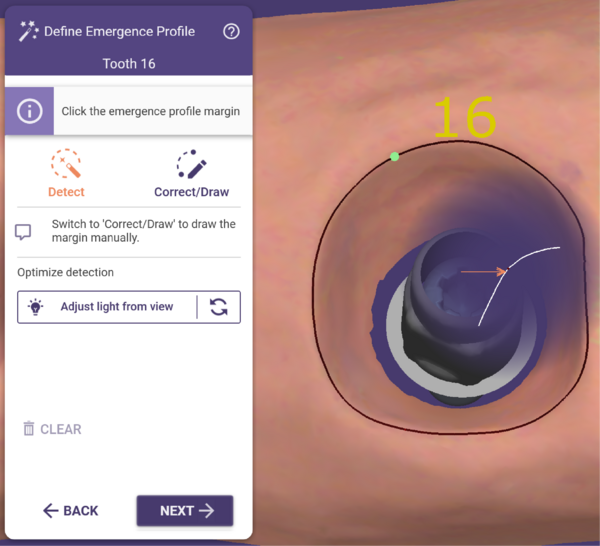 Sie müssen vier Punkte auf den Emergenzprofilrand setzen. Nach dem Setzen des vierten Punkts startet die automatische Erkennung des Emergenzprofilrands.
Sie müssen vier Punkte auf den Emergenzprofilrand setzen. Nach dem Setzen des vierten Punkts startet die automatische Erkennung des Emergenzprofilrands.
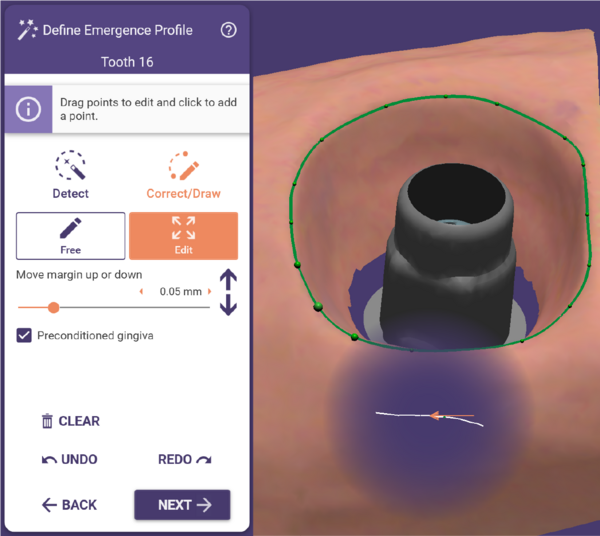
Im Tab "Correct/Draw" (Ändern/Zeichnen) können Sie den Emergenzprofilrand korrigieren. Die Funktionalität ist dieselbe wie schon unter "Die Präparationsgrenze manuell bearbeiten" beschrieben wurde.
Um das Emergenzprofil für den nächsten Zahn zu bearbeiten oder mit weiteren Schritten in der Konstruktion fortzufahren, klicken Sie auf "Next" (Weiter).








